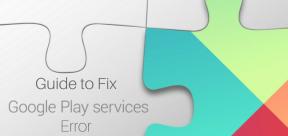Firmware Stock ROM Motorola G5 XT1676 (file Flash)
Miscellanea / / August 04, 2021
Annunci
Motorola Moto G5 (cedric) è stato lanciato nell'anno 2017. Il telefono è uscito dalla scatola con Android 7.0 Nougat e in seguito ha ricevuto Android 8.1 Oreo. In questo tutorial, ti aiuteremo a eseguire il flashing del firmware di serie su Motorola G5 XT1676.
Se sei qualcuno che vuole ripristinare il dispositivo in fabbrica firmware, allora questa guida è per te. Utilizzando questa guida, puoi risolvere alcuni problemi relativi al software come hard brick, soft brick, WiFi o problema Bluetooth, correggere lag o balbuzie o persino eseguire il downgrade del dispositivo in qualsiasi momento.

Contenuto della pagina
- 1 La necessità di aggiornare il firmware di serie su Moto G5
-
2 Passaggi per installare il firmware Motorola XT1676 (file Flash)
- 2.1 Prerequisiti:
-
3 File Flash del firmware Motorola XT1676:
- 3.1 Guida all'installazione del firmware:
La necessità di aggiornare il firmware di serie su Moto G5
Una domanda comune che ti verrebbe in mente è perché eseguire manualmente il flashing del firmware quando il dispositivo riceverà gli aggiornamenti OTA. Bene, questa è una preoccupazione abbastanza valida da parte tua. Quindi ecco il punto. L'OEM di solito rilascia gli aggiornamenti in batch. In altre parole, si tratta di un'implementazione graduale in cui non tutti ricevono l'aggiornamento in una volta sola. Ma se hai ottenuto il pacchetto di aggiornamento, potresti facilmente ridurre questo tempo di attesa e aggiornare manualmente il firmware di serie immediatamente.
Annunci
Quindi, se sei tra gli appassionati di tecnologia, potresti prendere in considerazione la possibilità di apportare modifiche al dispositivo. Questi includono lo sblocco del bootloader, il flashing di ripristini personalizzati o il rooting tramite Magisk. Mentre da un lato tutti questi finirebbero per aggiungere nuove funzionalità al tuo dispositivo. Tuttavia, d'altra parte, un leggero errore finirebbe il tuo dispositivo in un ciclo di avvio o in uno stato soft-brick. Ma anche in questo caso potresti riportare il tuo dispositivo da morto eseguendo il flashing del firmware stock sul tuo dispositivo Moto G5. E in questa guida ti aiuteremo proprio in questo.
Passaggi per installare il firmware Motorola XT1676 (file Flash)
Ora, se sei pronto per eseguire il flashing manuale del firmware di serie sul tuo dispositivo Moto G5 XT1676, devi scaricare lo strumento di flash, il file del firmware e i driver necessari. Quindi, senza perdere altro tempo, entriamoci.
Prerequisiti:
- Questa ROM è supportata solo per la variante Moto G5 XT1676 (cedric).
- Assicurati che il tuo dispositivo debba essere caricato almeno al 50% o più.
- Avrai bisogno di un PC o laptop con un cavo dati USB.
- Consigliamo sempre ai nostri lettori di prendere un file backup completo dei dati del dispositivo per motivi di sicurezza.
- Installare Driver USB Motorola e Strumento di salvataggio e assistente intelligente sul tuo PC
- Per eseguire il flash, è necessario scaricare il file Strumento ADB e Fastboot
Dichiarazione di non responsabilità:
GetDroidTips non sarà ritenuto responsabile per qualsiasi tipo di danno hardware o software al tuo dispositivo seguendo questa guida. Procedete a vostro rischio
File Flash del firmware Motorola XT1676:
|
Nome file Flash: OPP28.85-19-4-2 Modello: XT1676 Versione Android: 8.1 Oreo |
Scarica |
Guida all'installazione del firmware:
Controlla la guida all'aggiornamento del firmware di seguito per Moto G5 XT1676. Innanzitutto, assicurati di installare o estrarre lo strumento adb e fastboot sul tuo PC. Ora inserisci il bootloader sul tuo dispositivo.

Passo 1. Modalità Bootloader
Accedi alla modalità bootloader sul tuo telefono. Per avviare prima, spegni il telefono. Una volta spento completamente il dispositivo, tieni premuto il volume e accendilo. Dovresti vedere la schermata del bootloader.
Annunci
Passo 2. Collega il tuo dispositivo al PC:
Dopo aver avviato il tuo Moto G5 in modalità bootloader, ora collegalo al PC utilizzando il cavo USB.
Passaggio 3. Scarica Stock ROM / Firmware:
Per ottenere la ROM completa, puoi utilizzare il file Strumento LMSA o Rescue and Smart Assistant. Scarica il file zip e copialo da qualche parte sul tuo PC. Lo strumento LMSA decomprimerà il file e rimuoverà il file zip scaricato.

Puoi anche scaricare la ROM stock completa dalla sezione di download del file flash sopra in questa guida.
Annunci
Passaggio 4. Guida lampeggiante:
- Il prossimo passo è aprire la finestra di comando e andare alla cartella adb

- Immettere il seguente comando per eseguire il flashing del firmware.
partizione flash fastboot gpt.bin. bootloader flash fastboot bootloader.img. modem flash fastboot NON-HLOS.bin. fastboot flash fsg fsg.mbn. fastboot cancella modemst1. fastboot cancella modemst2. fastboot flash bluetooth BTFM.bin. fastboot flash dsp adspso.bin. avvio flash fastboot boot.img. sistema flash fastboot system.img_sparsechunk.0. sistema flash fastboot system.img_sparsechunk.1. sistema flash fastboot system.img_sparsechunk.2. sistema flash fastboot system.img_sparsechunk.3. sistema flash fastboot system.img_sparsechunk.4. sistema flash fastboot system.img_sparsechunk.5. sistema flash fastboot system.img_sparsechunk.6. sistema flash fastboot system.img_sparsechunk.7. sistema flash fastboot system.img_sparsechunk.8. sistema flash fastboot system.img_sparsechunk.9. sistema flash fastboot system.img_sparsechunk.10. fornitore di flash fastboot vendor.img_sparsechunk.0. fornitore di flash fastboot vendor.img_sparsechunk.1. Fastboot cancella l'operatore. fastboot cancella i dati utente. fastboot cancella DDR. fastboot flash logo logo.bin. oem fastboot fb_mode_clear. riavvio rapido.
- Ora puoi riavviare nel bootloader con il firmware che hai installato.
Questo è tutto, ragazzi. Ci auguriamo che questa guida ti sia stata utile. Sentiti libero di chiedere nel commento qui sotto per ulteriori domande.
Pubblicità Vuoi eseguire il flashing del file ROM di serie sul tuo Dexp Ursus P510, allora sei nel...
Pubblicità Ultimo aggiornamento il 18 febbraio 2019 alle 13:02 febbraio 2019 La patch di sicurezza è attiva per Huawei Y6...
Pubblicità Oggi Verizon ha iniziato a seminare un nuovo aggiornamento del firmware per Verizon Galaxy S7 Edge SM-G935V. L'aggiornamento viene fornito con...